Исправить 0x87D00607 Ошибка установки приложения SCCM
В этом посте представлены решения для исправления ошибки установки приложения 0x87D00607 SCCM. Ошибка указывает на проблему с процессом установки приложения. Полное сообщение об ошибке гласит:
Не удается загрузить программное обеспечение
Возникла проблема с загрузкой программного обеспечения. Вы можете попробовать запустить установку еще раз, или, если проблема не исчезнет, информация, представленная в разделе ниже, может помочь вашей службе поддержки в устранении неполадок. Нажмите OK, чтобы вернуться в Центр программного обеспечения.
Изменение программного обеспечения вернуло код ошибки 0x87D00607 (-2016410105).
К счастью, вы можете следовать некоторым простым советам, чтобы исправить ошибку.
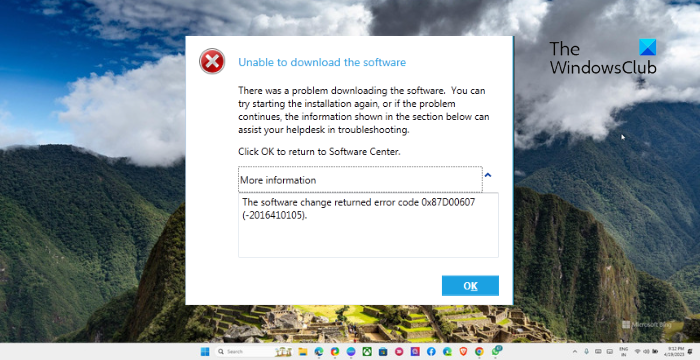
Программы для Windows, мобильные приложения, игры - ВСЁ БЕСПЛАТНО, в нашем закрытом телеграмм канале - Подписывайтесь:)
Исправить 0x87D00607 Ошибка установки приложения SCCM
Чтобы исправить ошибку установки приложения SCCM 0x87D00607, измените настройки группы границ и используйте Microsoft Edge в качестве браузера по умолчанию. Кроме этого, следуйте этим советам:
- Изменить браузер по умолчанию
- Проверьте сетевое подключение
- Используйте HTTP для клиентских подключений
- Включите параметр Использовать эту группу границ для назначения сайта в консоли ConfigMgr.
- Проверьте, не заблокированы ли исходные файлы пакета/приложения.
- Разрешить порты SCCM через брандмауэр Защитника Windows
Теперь давайте посмотрим на них подробно.
1) Изменить браузер по умолчанию
Прежде чем вносить какие-либо изменения в свою систему, проверьте, установлен ли Microsoft Edge в качестве браузера по умолчанию. Это может помочь исправить ошибку установки приложения SCCM 0x87D00607. Вот как вы можете изменить браузер по умолчанию.
2) Проверьте сетевое подключение
Затем проверьте, стабильно ли и доступно ли сетевое соединение. Кроме того, проверьте, есть ли кабельные соединения и доступно ли расположение общего сетевого ресурса. Выполните тест скорости, чтобы проверить скорость вашего интернет-соединения. Если скорость меньше, чем выбранный вами план, перезапустите модем/маршрутизатор или обратитесь к поставщику услуг.
3) Используйте HTTP для клиентских подключений
Ошибка установки приложения SCCM 0x87D00607 также может возникнуть, если протокол клиентских подключений настроен неправильно. Это связано с тем, что клиенты должны подключаться по протоколу HTTPS. Вот как вы можете правильно настроить эти параметры:
- Откройте System Center Configuration Manager и разверните узел Конфигурация сайта.
- Выберите «Серверы и правила системы сайта» и нажмите «Точка управления» в разделе «Роли системы сайта» на правой панели.
- Здесь выберите HTTP и сохраните изменения.
- Подождите несколько минут и посмотрите, исправлена ли ошибка.
4) Включите Использовать эту группу границ для назначения сайта в консоли ConfigMgr.

Еще одна причина, которая может вызвать ошибку SCCM 0x87D00607, — это неправильно настроенные группы границ. Они должны быть правильно настроены с IP-адресом клиентской машины. Вот как:
- Запустите консоль ConfigMgr и перейдите по следующему пути: Администрирование\Обзор\Конфигурация иерархии\Группы границ.
- Щелкните правой кнопкой мыши группу «Граница» и перейдите на вкладку «Ссылки».
- Установите флажок рядом с Использовать эту группу границ для назначения сайта в разделе Назначение сайта.
- Теперь добавьте сервер сайта в список серверов системы сайта.
- Нажмите «Применить», а затем «ОК», чтобы сохранить изменения.
5) Проверьте, не заблокированы ли исходные файлы пакета/приложения.
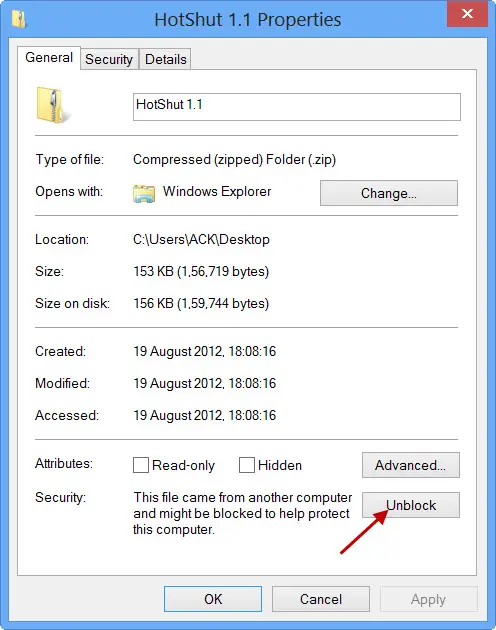
Ошибка установки приложения SCCM 0x87D00607 также может возникнуть, если исходные файлы пакета или приложение заблокированы. Вот как это можно исправить:
- Перейдите в папку с исходным файлом.
- Щелкните правой кнопкой мыши исходный файл и выберите «Свойства».
- В окне «Свойства» убедитесь, что флажок «Разблокировать» не установлен.
- Нажмите «Применить», а затем «ОК», чтобы сохранить изменения.
6) Разрешить порты SCCM через брандмауэр Защитника Windows.
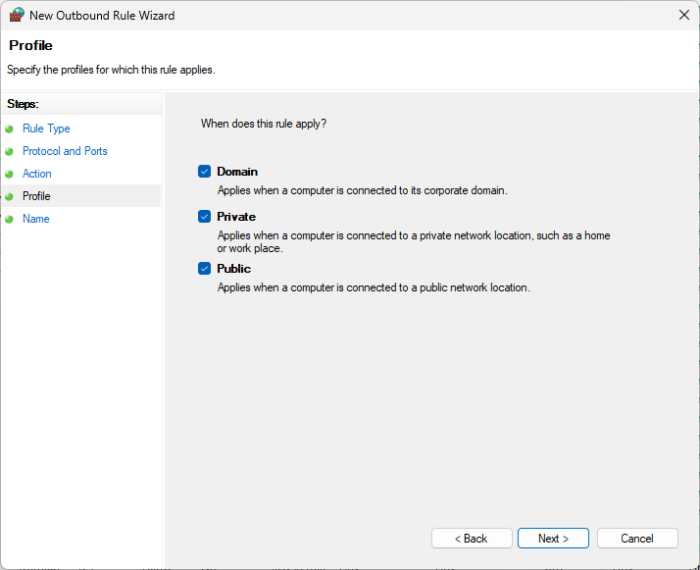
Брандмауэр Защитника Windows может иногда блокировать порты, необходимые для SCCM. В этом случае может помочь разрешение портов через брандмауэр Защитника Windows. Вот как:
- Нажмите «Пуск», найдите «Брандмауэр Защитника Windows» и нажмите «Ввод».
- Выберите «Исходящие правила» на левой панели и нажмите «Новое правило» в разделе «Действия».
- Нажмите «Порт» в разделе «Тип правила» и выберите «TCP».
- В поле «Конкретные удаленные порты» введите 3268, нажмите «Далее» и выберите «Разрешить подключение».
- Затем выберите «Домен», «Частный», «Общий» и нажмите «Далее».
- После этого назовите правило как требуется и нажмите «Готово».
Чтение: групповая политика перенаправления папок не применяется при использовании SCCM в Windows
Я надеюсь, что эти предложения помогут вам.
Как исправить код ошибки 0x87D00607?
Чтобы исправить код ошибки 0x87D00607 Ошибка установки приложения SCCM, используйте HTTP для клиентских подключений и измените параметры границ в консоли ConfigMgr. Однако, если это не поможет, подумайте о смене браузера по умолчанию.
Какой код ошибки при развертывании приложения в SCCM?
Коды ошибок для развертывания приложений в SCCM могут различаться в зависимости от проблемы, возникшей во время развертывания. Некоторые из проблем включают неправильные команды установки приложений и ошибки сервера на клиентском компьютере. Однако наиболее распространенными кодами ошибок являются 0x87D00607, 0x87D01106, 0x87D00325 и т. д.
Программы для Windows, мобильные приложения, игры - ВСЁ БЕСПЛАТНО, в нашем закрытом телеграмм канале - Подписывайтесь:)